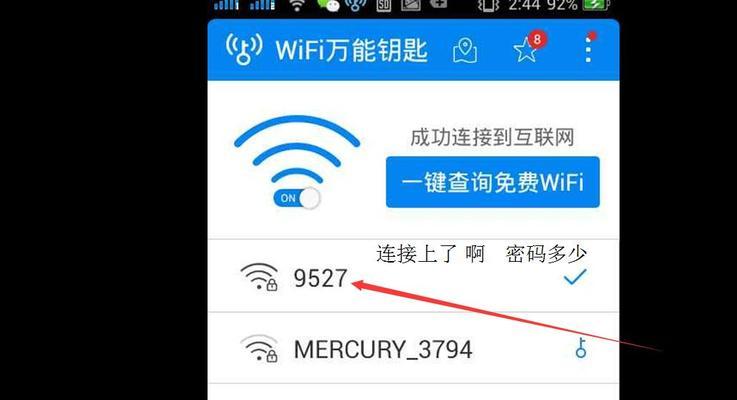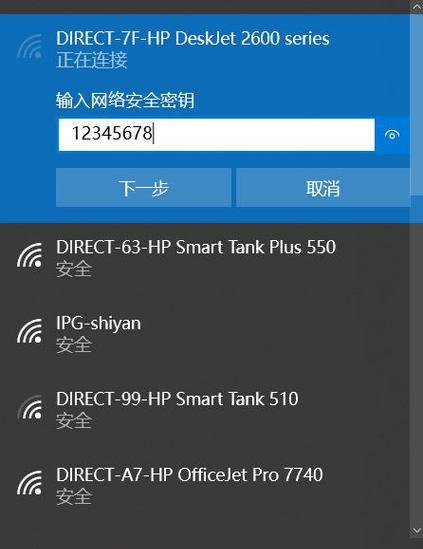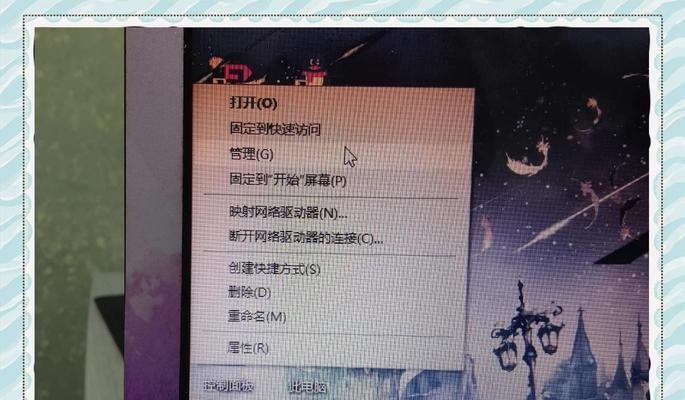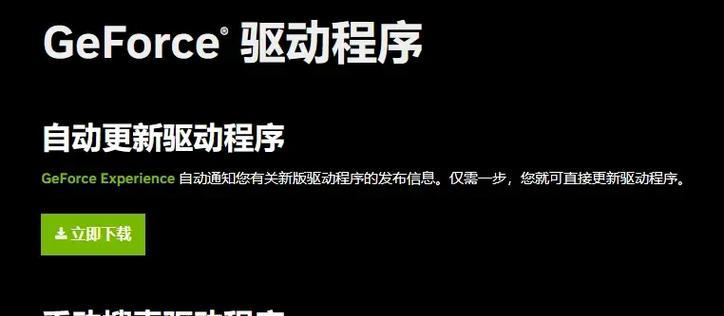随着无线网络的普及,WiFi密码成为了我们日常生活中不可或缺的一部分。然而,由于各种原因,我们有时会忘记或丢失WiFi密码。本文将为大家介绍如何找回丢失的WiFi密码,让您能够轻松连接上网络。
1.通过路由器管理界面找回密码
在浏览器中输入路由器的IP地址,登录路由器管理界面,然后在设置选项中找到WiFi设置页面,其中会显示当前的WiFi密码。
2.通过电脑已连接的WiFi查看密码
在已经连接上WiFi的电脑上,打开网络和共享中心,点击WiFi名称后面的“属性”选项,在安全选项卡中勾选“显示字符”,即可查看密码。
3.通过Windows系统命令找回密码
在Windows系统的命令提示符中输入“netshwlanshowprofilename=WiFi名称key=clear”,将“WiFi名称”替换为真实的WiFi名称,即可显示密码。
4.通过Mac系统钥匙串访问密码
在Mac系统中,打开“钥匙串访问”,搜索并选择你想找回密码的WiFi名称,在信息窗口中勾选“显示密码”,然后输入系统密码即可查看WiFi密码。
5.通过安卓手机已连接的WiFi查看密码
在安卓手机上,进入“设置”-“WiFi”,长按已连接的WiFi名称,选择“修改网络”,在弹出的窗口中勾选“显示密码”即可查看WiFi密码。
6.通过iOS设备备份找回密码
将iOS设备连接到电脑上,打开iTunes,选择设备,点击“备份”,然后在电脑上打开备份文件夹,找到WiFi密码相关的文件即可获取密码。
7.通过重置路由器恢复默认密码
如果以上方法都无法找回WiFi密码,可以考虑将路由器恢复到出厂设置,这样WiFi密码会重置为默认密码,可以在路由器的说明书或官方网站上找到默认密码。
8.通过询问网络管理员获取密码
如果你是在公司、学校等公共场所无法找回WiFi密码,可以直接向网络管理员或IT部门的工作人员咨询获取密码。
9.通过重置WiFi设备恢复默认密码
一些特殊的WiFi设备可能没有路由器管理界面或无法重置路由器,可以尝试将WiFi设备本身恢复到出厂设置,从而恢复默认的WiFi密码。
10.通过使用专业WiFi密码查找软件
在互联网上可以找到一些专业的WiFi密码查找软件,这些软件可以自动扫描附近的WiFi密码并进行破解,但请注意使用合法、合规的目的。
11.通过查看手机备忘录或密码管理器
有些人习惯将WiFi密码保存在手机的备忘录或密码管理器中,你可以尝试在这些应用程序中查找以前保存的WiFi密码。
12.通过查看设备背面标签或说明书
一些WiFi设备会在设备背面或说明书上印有初始的WiFi密码,你可以查看这些标签或说明书以找回密码。
13.通过询问家庭成员或朋友获取密码
如果你忘记了家里的WiFi密码,可以问问家庭成员或朋友,他们可能会记得这个密码。
14.通过连接网络供应商获取密码
如果你是新用户或者刚换了网络供应商,可以直接联系供应商获取WiFi密码。
15.通过使用WiFi破解工具获取密码
在互联网上存在一些非法的WiFi破解工具,可以通过暴力破解方式获取密码。然而,我们不鼓励或支持这种非法行为,因为它涉及到侵犯他人的隐私和违反法律规定。
无论是忘记WiFi密码还是丢失WiFi密码,我们都有多种方法可以找回。从路由器管理界面到各种设备和系统的特殊设置,我们可以根据具体情况选择合适的方法来找回WiFi密码,以便继续享受便捷的无线网络。